W3 Totale Cache è uno dei plugin di WordPress più popolari ed utilizzati che consente di gestire la cache di un sito per ottimizzarne le prestazioni.
Qual'è la differenza con il plugin Aruba HiSpeed Cache?
Il plugin Aruba HiSpeed Cache consente di conservare nella memoria del server i
contenuti dinamici del sito dopo il loro primo caricamento in modo da restituirli all'utente che naviga il sito nel minor tempo possibile;
W3 Total Cache consente di gestire e configurare anche
cache applicativa (Redis), ovvero permette di
minimizzare le risorse HTML, i CSS e i Javascript riducendo le dimensioni delle pagine inoltre attivando la cache del database consente di
memorizzare i risultati delle query verso il database.
Affinchè il plugin
W3 Total Cache funzioni correttamente è necessario attivare la Redis cache all'interno del
pannello di controllo cliccando sul menu di sinistra su
HiSpeed Cache, per tutti i dettagli consultare la
guida dedicata.
È possibile
installare il plugin in due modi:
- accedendo alla dashboard di WordPress e seguendo la presente guida per aggiungere il plugin ricercandolo con il nome w3 total cache;
- scaricando il pacchetto del plugin W3 Total Cache che dovrà poi essere pubblicato tramite FTP nella cartella "/wp-content/plugins".
Per
attivare il plugin:
- accedere alla dashboard di WordPress;
- dal menu di sinistra cliccare su Plugin -> Plugin installati;
- cliccare su Attiva sotto al plugin W3 Total Cache;
- sotto la voce Plugin installati cliccare su Settings di W3 Total Cache:
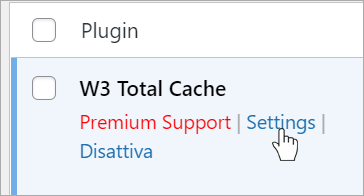
- nel caso in cui apparisse la seguente schermata, cliccare su skip this setup guide.
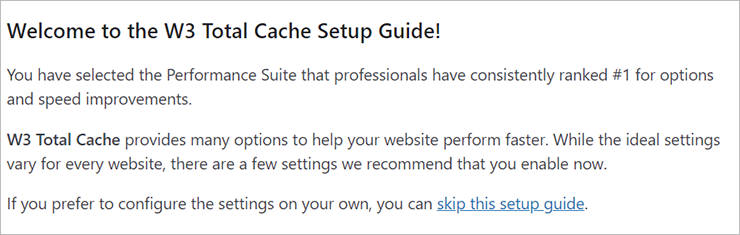
Poiché l'interfaccia di configurazione del plugin è complessa, è possibile importare un file con la configurazione del plugin consigliata da Aruba.
Il file fornito da Aruba contiene tutte le impostazioni consigliate per l'utilizzo del plugin W3 Totale Cache; le stesse che si ottengono con i passaggi manuali descritti nella procedura per utenti esperti.
- scaricare nel proprio PC locale il file di configurazione cliccando qui;
- decomprimere il file nel PC locale:
- cliccare su Performance e quindi su General Settings; scorrere in basso fino a trovare la sezione per l'importazione:
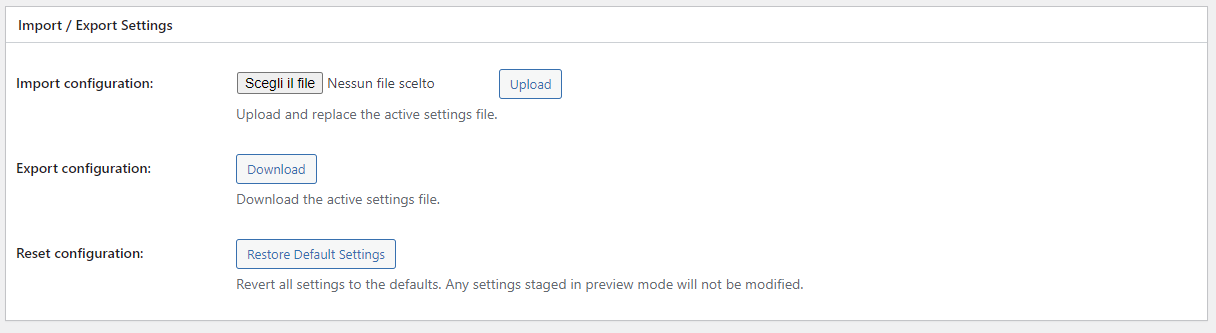
- cliccare su Scegli il file scegliendo il file decompresso e quindi cliccare su Upload;
- il plugin è configurato.
Una volta attivato il plugin:
- cliccare su Performance > General Settings;
- per ciascuna delle sezioni Minify, Database cache, Object cache selezionare come Method: Redis (senza mettere la spunta su Enable), cliccare sulla freccia accanto a Save Settings e cliccare su Save Settings & Purge Caches; questo con lo scopo di impostare correttamente le connessioni a Redis, in quanto le impostazioni predefinite di W3 Total Cache non sono corrette.
Successivamente, verrà abilitata l'opzione, mettendo la spunta su Enable, negli step seguenti della configurazione.
Di seguito un esempio:

- per la sezione Page Cache, se si utilizza il plugin Aruba HiSpeed Cache, lasciare deselezionato il campo Enable con l'opzione Page Cache Method impostata a: Disk: Enhanced; se non si utilizza il plugin impostare Page Cache Method su Disk: Enhanced e mettere la spunta su Enable.
- per ciascuna delle voci Minify, Database cache, Object cache cliccare su Advanced Settings:
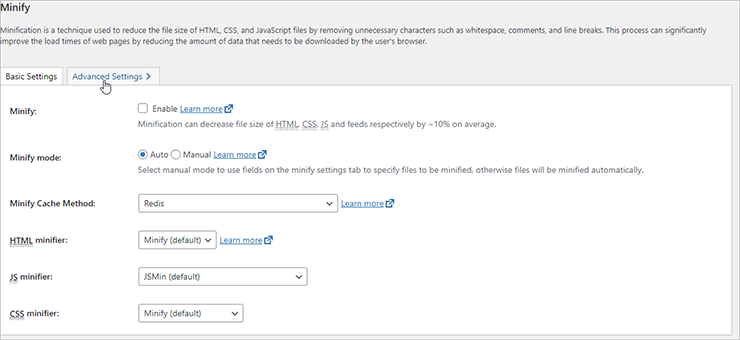
- scorrere fino a trovare la sezione Advanced e impostare nel campo Redis hostname:port / IP:port: il valore /aruba/redis/redis.sock e cliccare Test verificando che ritorni Test passed:
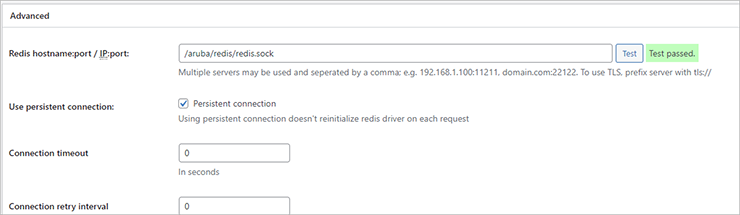
- tornare su General settings (in alto) e spuntare la voce Enable su Minify, Database cache, Object cache;
Per la sezione Page Cache spuntare Enable solo se non si usa HiSpeed Cache;
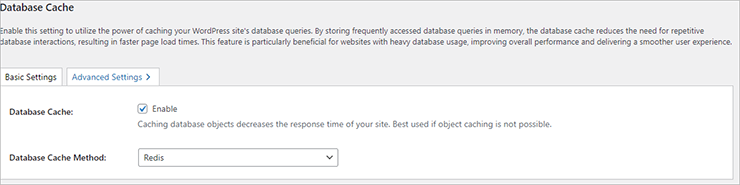
Abilitando Minify, riducendo e minimizzando gli script ed il foglio di stile, possono esserci problemi alla grafica e può apparire il seguente messaggio:
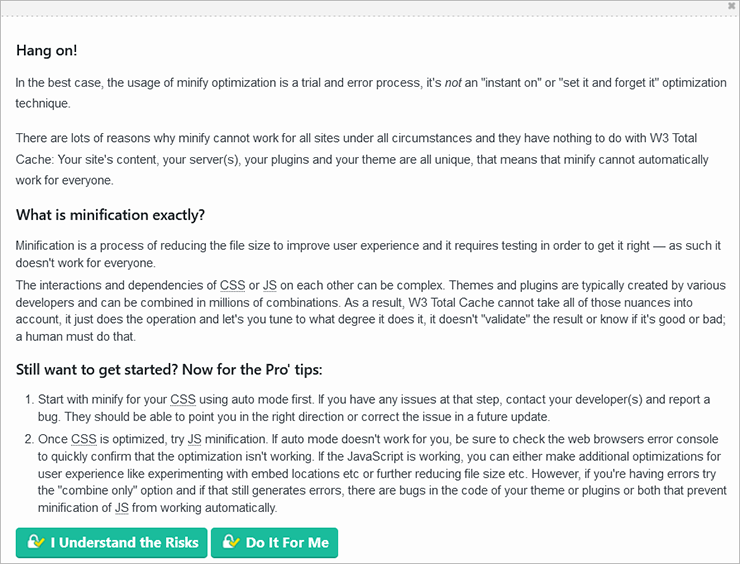
Cliccare su I Understand the Risks.
- cliccare su General Settings > Miscellaneous e abilitare l'opzione Optimize disk enhanced page and minify disk caching for NFS qualora la Page cache sia su disco:
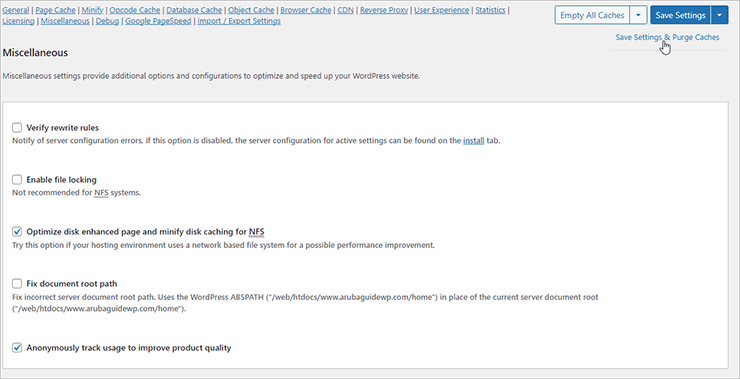
- cliccare sulla freccia accanto a Save Settings e cliccare su Save Settings & Purge Caches.